Что такое готовые сообщения и как их использовать?
Готовые сообщения состоят из 3 типов сообщений, которые позволяют легко завязать разговор и быстрее управлять своими разговорами.
Приветственное сообщение
Приветственное сообщение отображается автоматически, когда посетитель открывает окно чата.
Чтобы настроить приветственное сообщение:
- Перейдите в Чаты.
- Кликните по вкладке Готовые сообщение.

- Выберите Приветственные сообщения.
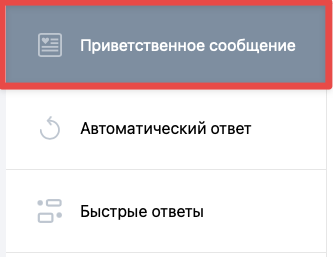
- Включите переключатель, если вы хотите, чтобы приветственное сообщение отображалось, когда посетитель открывает окно чата.
- Введите приветственное сообщение.
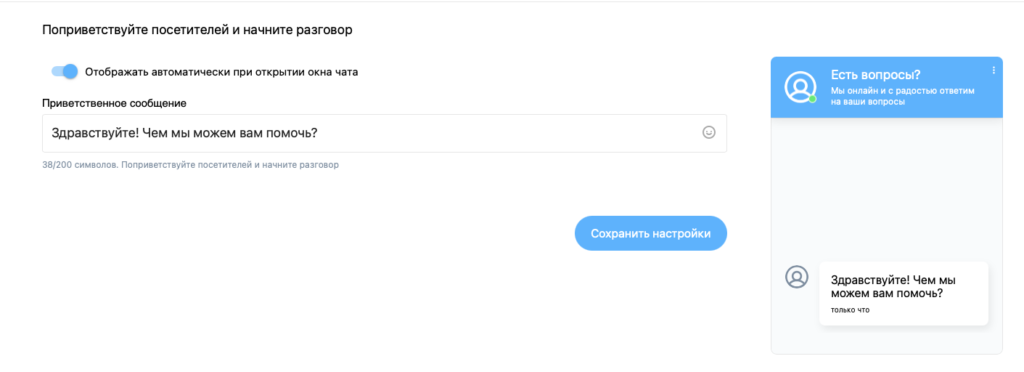
- Кликните на Сохранить настройки.
Автоматический ответ
Вы можете настроить свой автоматический ответ, когда вы находитесь вдали от чатов или вне своего рабочего графика.
Чтобы настроить автоматический ответ:
- Перейдите в раздел Автоматический ответ.
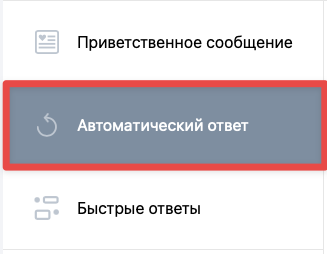
- Введите ваше сообщение в поле Сообщение об отсутствии. Вы можете использовать до 100 символов.
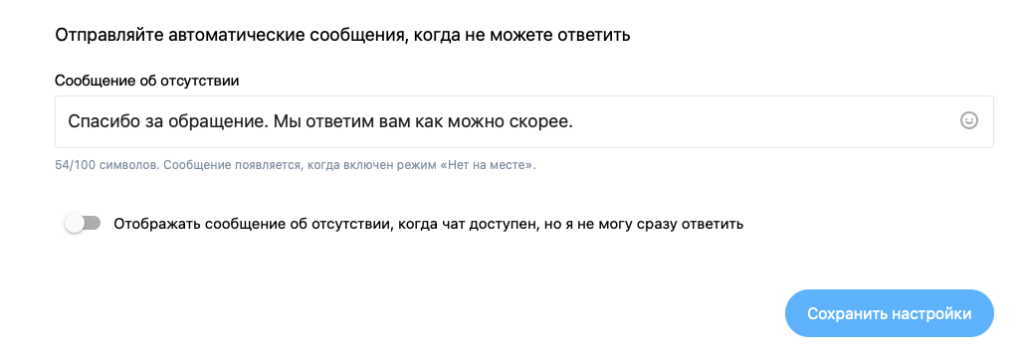
- (Необязательно) Включите отображение сообщения об отсутствии, если вы не ответите по прошествии указанного времени. Например, если вы не ответите на первое сообщение через 2 минуты, даже если чаты включены, мы отправим автоматический ответ по истечении этого времени.
- Кликните на Сохранить настройки.
Быстрые ответы
Быстрые ответы позволяют вам определить слово автозамены и написать более длинное сообщение под этим словом.
Чтобы настроить быстрые ответы:
- Перейдите во вкладку Быстрые ответы.
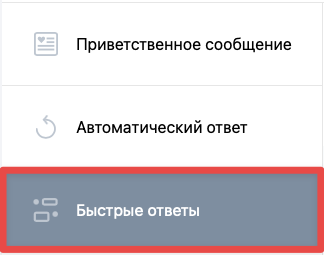
- Кликните по кнопке Создать быстрый ответ.
- Откроется окно создания быстрого ответа. Введите автозамену и сообщение. Вы можете добавить смайлики.
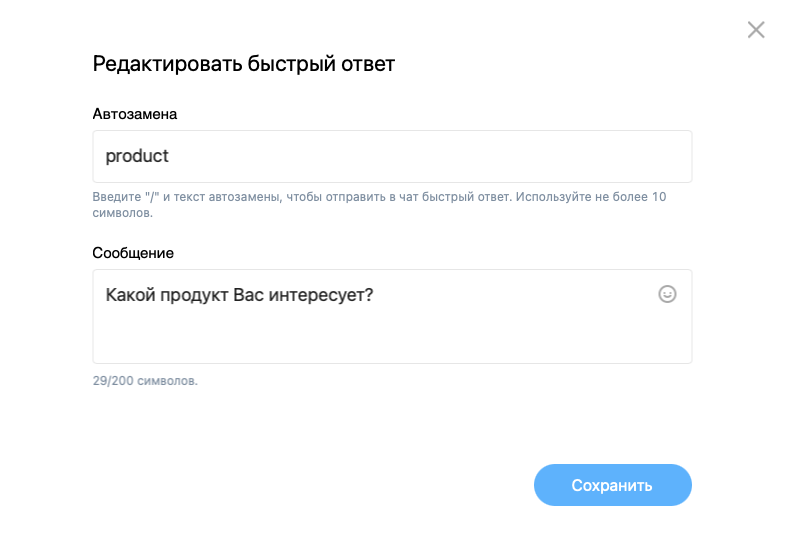
- Для завершения нажмите кнопку Создать.
Ваши быстрые ответы будут сохранены на вкладке Быстрые ответы. Вы можете редактировать и удалять их. Кликните по меню действий (вертикальное многоточие) и выберите Изменить или Удалить.

Вы также увидите, сколько раз он использовался во время чатов, в столбце Использований.

Как быстро ответить в чате?
- Перейдите во вкладку Активные чаты и откройте чат.
- Кликните по значку Быстрые ответы под окном Отправить ответ в чате.

- Откроется список всех ваших быстрых ответов.

- Выберите свой быстрый ответ и нажмите кнопку Отправить сообщение в чате.

Кроме того, вы также можете ввести косую черту /, а после косой черты – первые буквы автозамены. Например, /Than, и это позволит быстро найти данный быстрый ответ. Список быстрых ответов динамически фильтруется.





